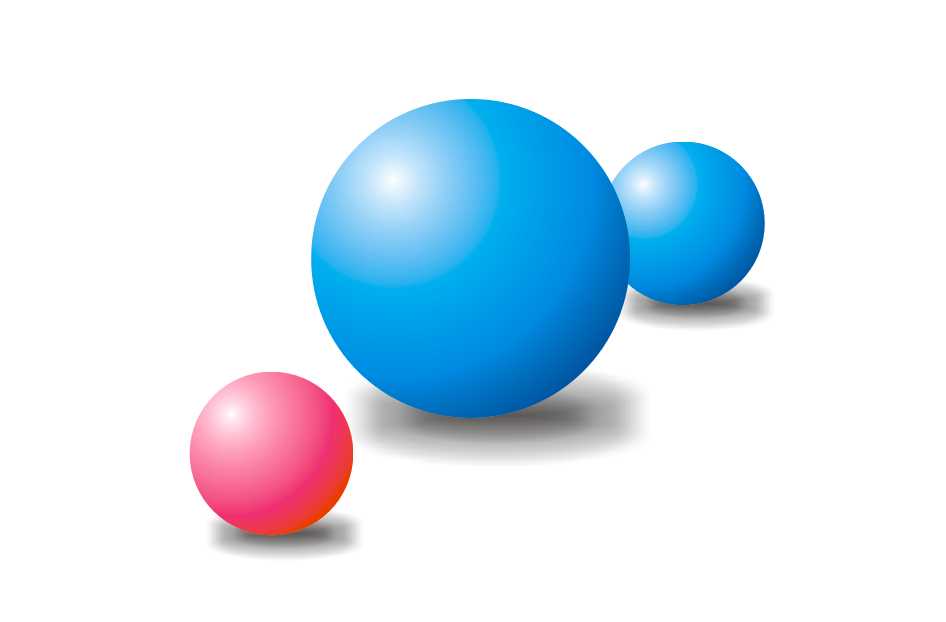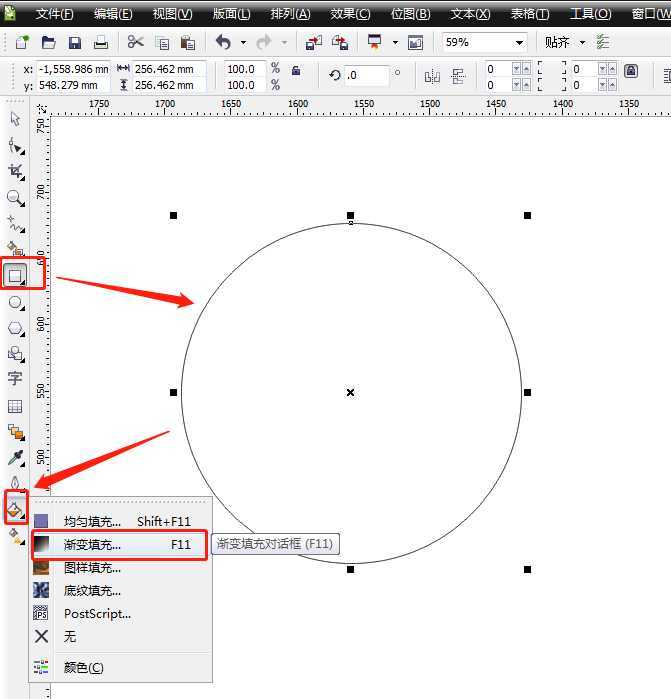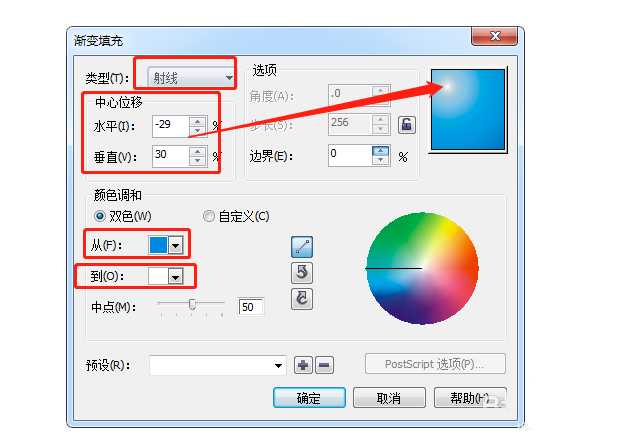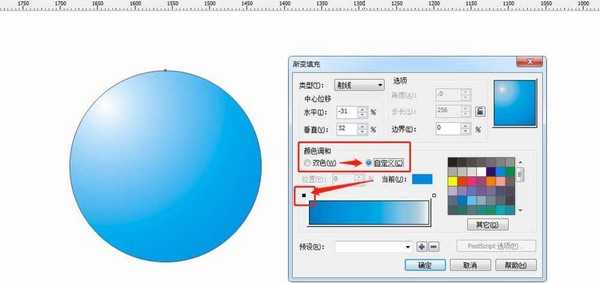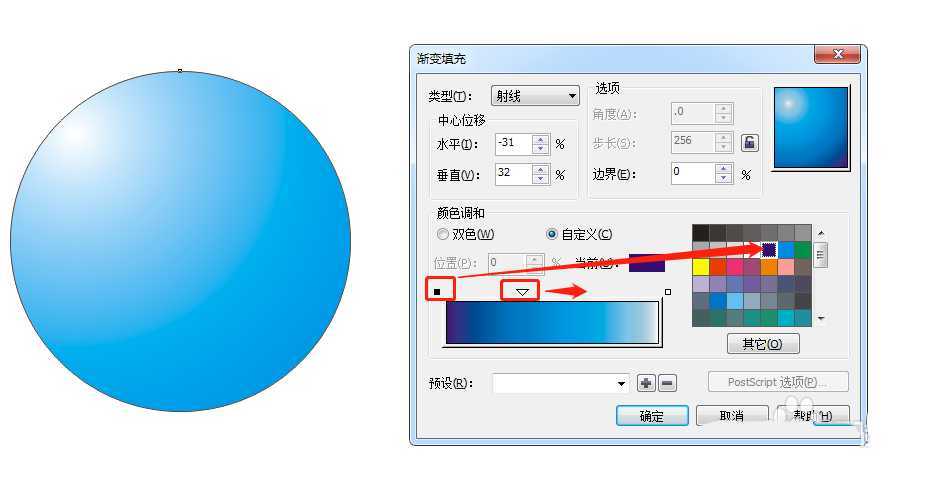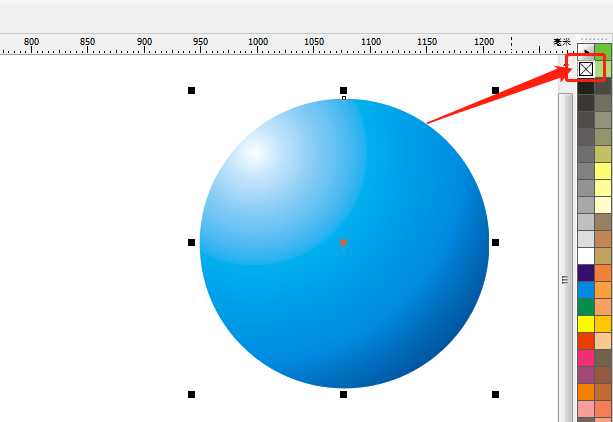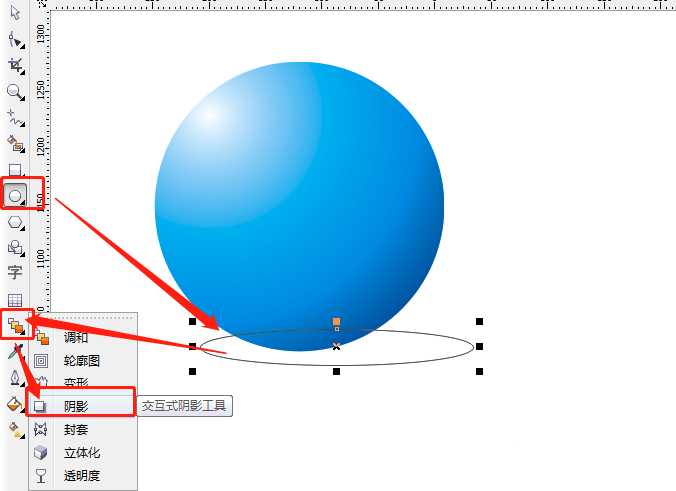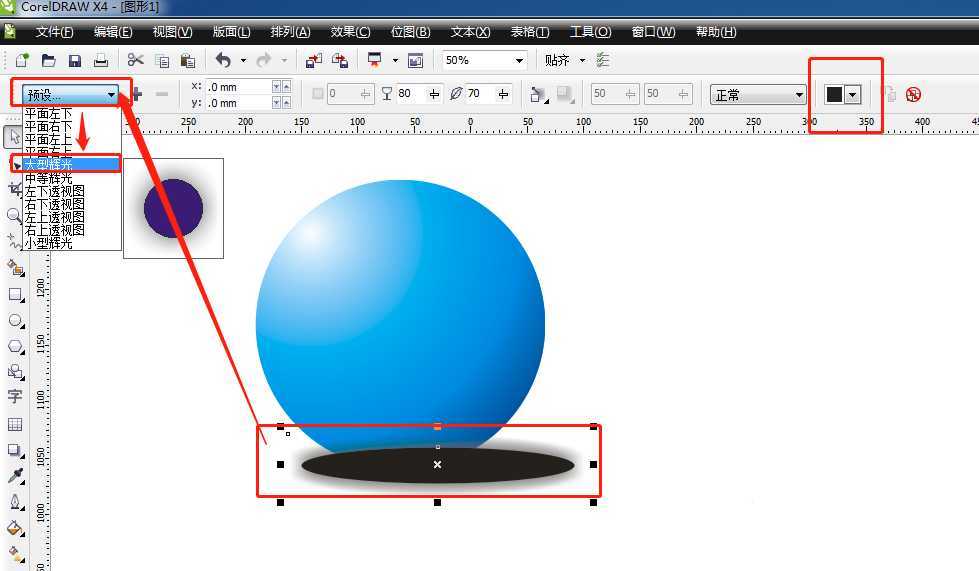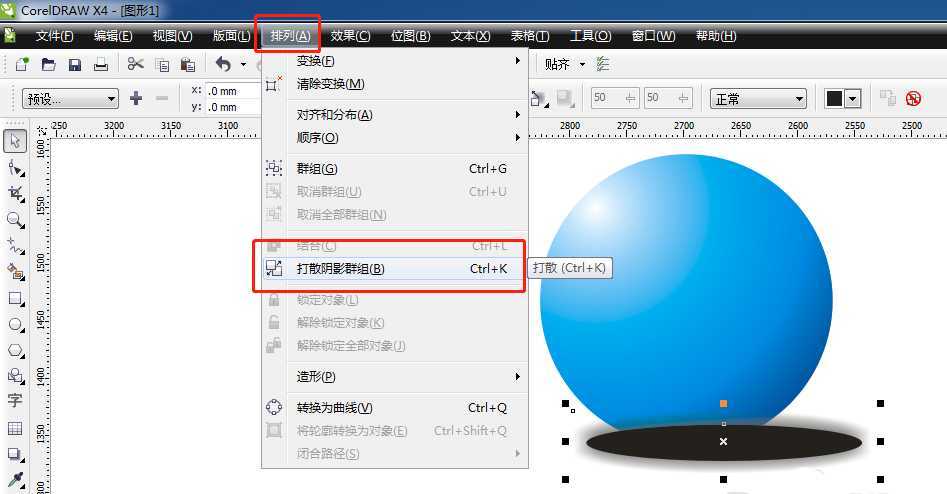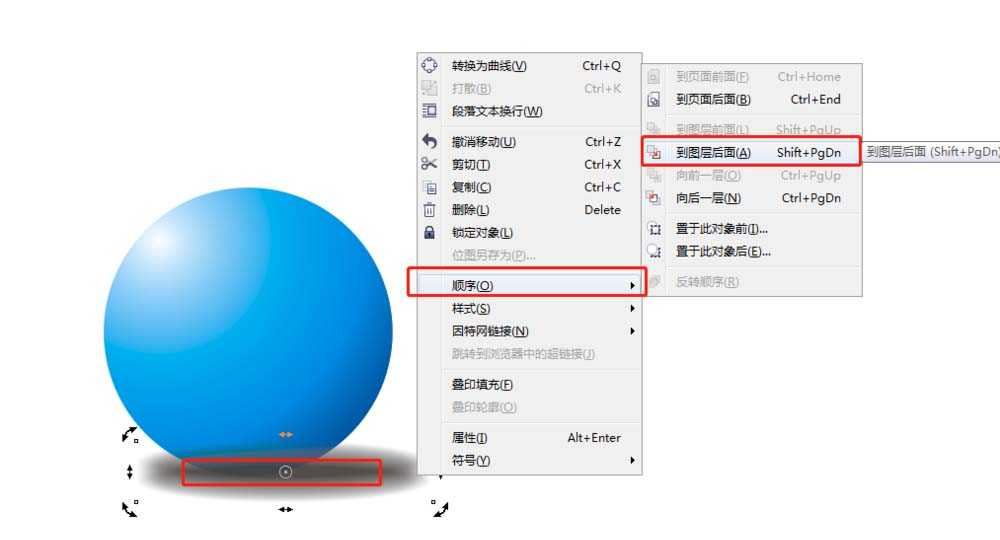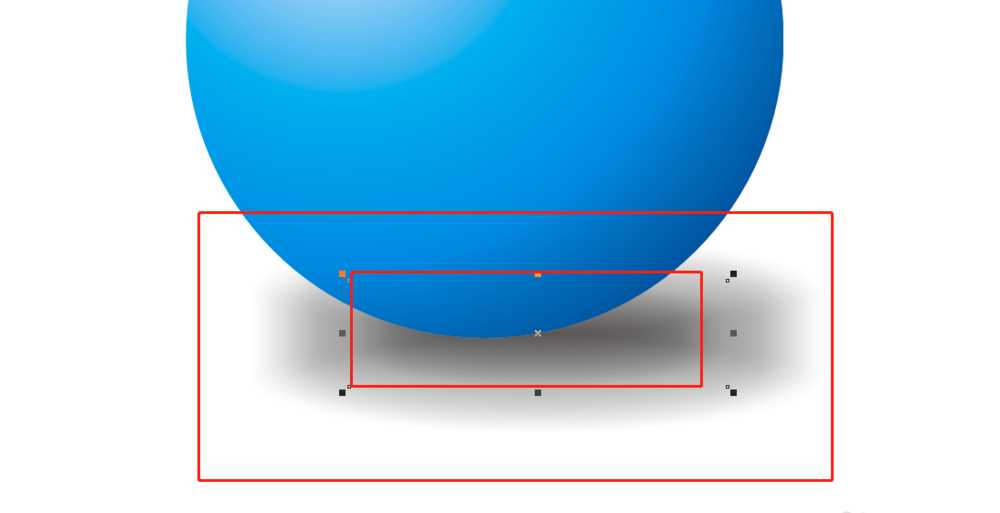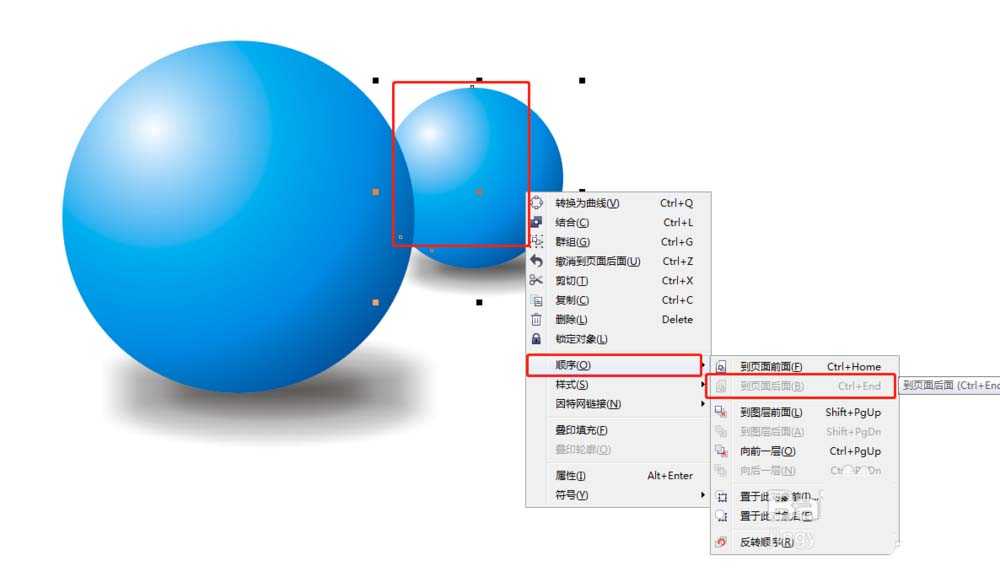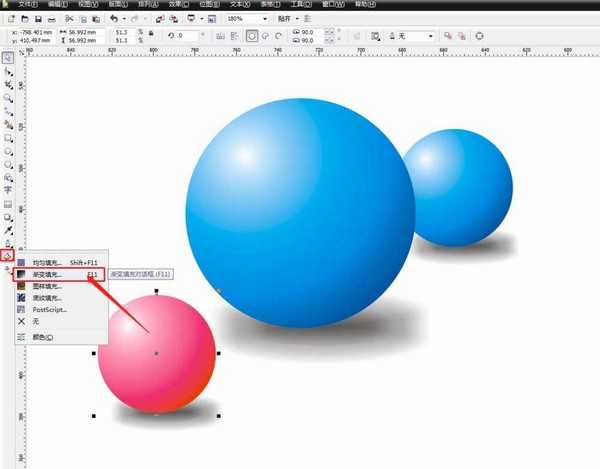cdr怎么设计立体圆球体?
(编辑:jimmy 日期: 2025/12/27 浏览:3 次 )
cdr想要设计一款立体的圆球,该怎么画球体呢?我们需要掌握cdr中圆形、渐变填充、阴影等工具的使用方法,然后利用这些工具绘制立体圆球,下面我们就来看看详细的教程。
- 软件名称:
- CorelDRAW X4 简体中文正式破解安装版(附注册序列号)
- 软件大小:
- 97MB
- 更新时间:
- 2016-05-16立即下载
1、利用圆形工具绘制一个圆,并对其进行渐变填充。
2、设置填充类型为“射线”,中心位移设置光源进入点(可直接在右侧预览图中拖动),设置球的颜色为蓝色。
3、为了球体更显真实,可对颜色进行自定义设置,在“自定义”下面的预览图界面鼠标双击前面黑色的方块,复制一个微调滑块。
4、拖动新增的微调滑块,到合适的位置,并将原左侧滑块颜色加深并按确定按钮。
5、选择圆形的状态下,鼠标右键一次颜料菜单上面的X,取消边框线。
6、使用圆形工具,在绘制好的球体下面画一个椭圆,位置根据光源适当调整,并执行阴影工具,稍后会用它来制作投影效果。
7、将圆形填充任意颜色,选择阴影预设中的“大型辉光”效果,并设置颜色为黑色。
8、选择“排列”、“打散阴影群组”。此步为了分离阴影,已供单独使用。
9、删除绘制的黑色椭圆,仅保留阴影部分,并将阴影放置到蓝球后面。
10、可复制多个阴影,缩放大小叠加在一起,使阴影更加真实。
11、复制一套图形,并缩放适合大小放置在圆图形之后。
12、再复制一个图形,并更改相应的渐变色。
以上就是cdr绘制立体球体的教程,希望大家喜欢,请继续关注。
相关推荐:
cdr怎么画立体球体? cdr画气球的教程
cdr怎么将英文S字母设计成球形logo标志?
cdr怎么画地球仪? cdr设计地球仪的教程
下一篇:cdr怎么设计樱花粉不规则花纹的背景图?